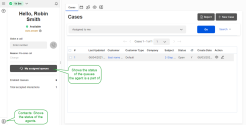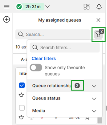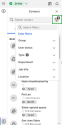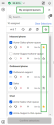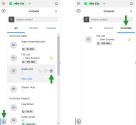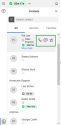Vérifier le statut des files d’attente et des agents
8x8 Agent Workspace![]() La toute nouvelle interface permettant aux agents 8x8 Contact Center de recevoir et de traiter les interactions avec les clients. fournit des informations en temps réel sur les files d’attente et les agents. Il indique le nombre d’interactions en attente de service dans une file d’attente, l’interaction qui attend depuis le plus longtemps, le nombre d’agents admissibles en mode Occupé et le statut des agents. Les superviseurs peuvent vérifier le statut des files d’attente et des agents qu’ils supervisent, et communiquer instantanément avec les agents par clavardage ou par téléphone.
La toute nouvelle interface permettant aux agents 8x8 Contact Center de recevoir et de traiter les interactions avec les clients. fournit des informations en temps réel sur les files d’attente et les agents. Il indique le nombre d’interactions en attente de service dans une file d’attente, l’interaction qui attend depuis le plus longtemps, le nombre d’agents admissibles en mode Occupé et le statut des agents. Les superviseurs peuvent vérifier le statut des files d’attente et des agents qu’ils supervisent, et communiquer instantanément avec les agents par clavardage ou par téléphone.
8x8 Agent![]() Les agents utilisent Agent Console pour visualiser et gérer les interactions avec les clients. Virtual Contact Center prend en charge les agents réguliers et les agents superviseurs. Workspace organise le statut des files d’attente et des agents séparément dans le Panneau de configuration :
Les agents utilisent Agent Console pour visualiser et gérer les interactions avec les clients. Virtual Contact Center prend en charge les agents réguliers et les agents superviseurs. Workspace organise le statut des files d’attente et des agents séparément dans le Panneau de configuration :
- Mes files d’attente assignées : affichez le statut des files d’attente dont vous êtes membre. Sélectionnez l’option directement à partir du Panneau de configuration, ou du menu
 .
. - Contacts
 : affichez le statut des autres agents qui appartiennent à votre groupe.
: affichez le statut des autres agents qui appartiennent à votre groupe.
La mise à jour constante du statut des files d’attente et des agents permet de soutenir la lourde charge de travail du composeur 8x8 Contact Center. Avec le traitement fréquent des appels sortants, le statut des files d’attente et la présence des agents changent fréquemment. Les modifications apportées à la présence des agents sont regroupées et mises à jour de manière cohérente dans 8x8 Agent Workspace.
Pour améliorer les performances, la liste des agents et des files d’attente est actualisée toutes les cinq secondes. Le statut de présence des agents est mis à jour même en cas d’interruption du système. Par exemple, en cas de panne de courant, le mécanisme de sauvegarde maintient le statut des agents à jour et, par conséquent, la liste des agents et de leur statut peut toujours être récupérée. Cette amélioration permet de maintenir une mise à jour fiable du statut à tout moment, ce qui permet aux agents de prendre une décision éclairée quant à la possibilité de transférer l’interaction à un agent ou non.
Recherchez et récupérez instantanément le statut d’une file d’attente spécifique ou d’un agent. La recherche ne tient pas compte des dossiers.
Vous pouvez également rechercher des agents depuis le Répertoire partagé. Le répertoire partagé répertorie les utilisateurs des postes de l’entreprise, y compris les agents 8x8 Contact Center. Allez dans l’onglet Répertoire ![]() pour accéder au répertoire partagé. Cette fonction est disponible pour les utilisateurs de Unified Login avec 8x8 Work.
pour accéder au répertoire partagé. Cette fonction est disponible pour les utilisateurs de Unified Login avec 8x8 Work.
Depuis Mes files d’attente attribuées, vous pouvez trier les files d’attente par :
- File d’attente
 Une file d’attente est une collection ordonnée d’interactions en attente de service par des agents qui possèdent les qualités requises pour répondre à ces interactions. En plus de permettre à l’administrateur du centre d’appels de personnaliser la manière dont les interactions entrantes sont hiérarchisées et acheminées, les files d’attente garantissent également que les interactions ne sont jamais perdues ou rejetées. A-Z : trie les files d’attente par ordre alphabétique.
Une file d’attente est une collection ordonnée d’interactions en attente de service par des agents qui possèdent les qualités requises pour répondre à ces interactions. En plus de permettre à l’administrateur du centre d’appels de personnaliser la manière dont les interactions entrantes sont hiérarchisées et acheminées, les files d’attente garantissent également que les interactions ne sont jamais perdues ou rejetées. A-Z : trie les files d’attente par ordre alphabétique. - File d’attente Z-A : trie les files d’attente dans l’ordre alphabétique inverse.
- Interactions actives : trie les files d’attente en fonction du nombre d’interactions occupées, de la plus occupée à la moins occupée.
- Interactions en attente : trie les files d’attente en fonction du nombre d’interactions en attente, dans un ordre décroissant.
- Délai d’attente le plus long : trie les files d’attente par délai d’attente, dans un ordre décroissant.
Depuis Mes files d’attente attribuées, vous pouvez afficher vos files d’attente attribuées ou filtrer celles qui sont pertinentes pour vos tâches actuelles. Vous pouvez filtrer les files d’attente en saisissant le nom de la file d’attente dans le champ de recherche. Vous pouvez également cliquer sur l’icône Filtre ![]() et rechercher un filtre particulier ou sélectionner ceux qui sont pertinents dans la liste.
et rechercher un filtre particulier ou sélectionner ceux qui sont pertinents dans la liste.
Dans le panneau Filtre ![]() , vous pouvez :
, vous pouvez :
- Activez l’option Afficher uniquement les files d’attente favorites si vous souhaitez que seules vos files d’attente favorites soient affichées dans la liste. Par défaut, l’option est désactivée.
- Filtrer les files d’attente par :
- Relation entre les files d’attente :
Supervisée : sélectionnez cette option pour afficher les files d’attente dont vous êtes le superviseur.
- Agent : sélectionnez cette option pour afficher les files d’attente pour lesquelles vous êtes un agent.
- Statut de la file d’attente :
- Activée : sélectionnez cette option pour afficher les files d’attente dont vous êtes membre et que vous pouvez servir.
- Désactivée : sélectionnez cette option pour afficher les files d’attente dont vous êtes membre, mais dont le service est désactivé.
- Support : sélectionnez un type de média, tel que les files d’attente téléphone entrant, téléphone sortant, clavardage, courriel et messagerie vocale.
Remarque : Si vous n’êtes pas en mesure de servir une file d’attente, vous pouvez toujours consulter l’état de cette file d’attente, mais celle-ci apparaît en grisé dans le répertoire.
- Relation entre les files d’attente :
Le nombre de filtres sélectionnés s’affiche sur l’icône Filtre ![]() et à côté du nom du groupe de filtres.
et à côté du nom du groupe de filtres.
Cliquez sur Effacer les filtres pour supprimer tous les filtres sélectionnés.
Pour fermer les options de filtres et afficher les résultats, cliquez n’importe où en dehors de la liste des filtres.
Depuis Contacts ![]() , vous pouvez filtrer les informations relatives aux agents, comme les groupes, le statut, le type, le service, l’intitulé du poste et la localisation.
, vous pouvez filtrer les informations relatives aux agents, comme les groupes, le statut, le type, le service, l’intitulé du poste et la localisation.
Cliquez sur l’icône Filtre ![]() pour filtrer les agents :
pour filtrer les agents :
- Groupe
 Un groupe est une collection d’agents créée à des fins de gestion ou d’information. Les groupes peuvent être fonctionnels (par exemple, l’assistance technique) ou organisationnels (par exemple, l’équipe du superviseur Mary). Chaque agent ne peut être affecté qu’à un seul groupe, et ne peut pas voir ou accéder aux informations concernant d’autres groupes ou membres de groupes. : sélectionnez un ou plusieurs groupes auxquels un agent est affilié.
Un groupe est une collection d’agents créée à des fins de gestion ou d’information. Les groupes peuvent être fonctionnels (par exemple, l’assistance technique) ou organisationnels (par exemple, l’équipe du superviseur Mary). Chaque agent ne peut être affecté qu’à un seul groupe, et ne peut pas voir ou accéder aux informations concernant d’autres groupes ou membres de groupes. : sélectionnez un ou plusieurs groupes auxquels un agent est affilié. - Statut d’utilisateur :
- Activez l’option Priorité au statut CC pour ignorer tous les statuts d’agents 8x8 Work qui indiquent leur présence à la fois dans 8x8 Contact Center et 8x8 Work. Lorsque cette option est activée, le système donne la priorité à au statut 8x8 Contact Center de l’agent. Cette action est désactivée par défaut.
- Sélectionnez un ou plusieurs statuts, tels que Disponible, Occupé, Hors ligne, En pause, Travail hors ligne et Conclusion.
- Type : sélectionnez le type de contacts à afficher. Vous pouvez filtrer par :
- Agent
- Contact du système
- Utilisateur de Work
- Groupe de sonneries
- File d’attente d’appels
- Service : sélectionnez cette option pour afficher les contacts d’un certain service.
- Intitulé du poste : sélectionnez cette option pour filtrer les contacts par poste.
- Lieu : sélectionnez cette option pour filtrer les contacts en fonction par lieu. Si aucun élément de la liste n’est défini, le filtre sera désactivé.
Le nombre de filtres sélectionnés s’affiche dans l’icône Filtre ![]() et à côté du nom du groupe de filtres.
et à côté du nom du groupe de filtres.
Cliquez sur Supprimer les filtres pour effacer tous les filtres sélectionnés.
Pour fermer les options de filtres et afficher les résultats, cliquez n’importe où en dehors de la liste des filtres.
Vous pouvez également vérifier la présence des agents dans le Répertoire partagé. L’onglet Répertoire dans 8x8 Agent Workspace répertorie tous les utilisateurs du poste et leur statut dans l’application client 8x8 Work. Vous pouvez aussi consulter le statut des agents ou d’autres utilisateurs de postes dans 8x8 Work. Cette fonction est disponible pour les utilisateurs de Unified Login avec 8x8 Work.
Remarque : Le statut affiché dans l’onglet Répertoire ![]() de 8x8 Agent Workspace est extrait de 8x8 Work et non de 8x8 Agent Workspace.
de 8x8 Agent Workspace est extrait de 8x8 Work et non de 8x8 Agent Workspace.
Aussitôt que vous vous connectez, vous pouvez cliquer sur l’onglet Favoris pour mettre en signet les agents que vous contactez souvent et les files d’attente que vous utilisez leur plus, et pour suivre leur statut.
Si, par exemple, vous êtes l’un des cinq gestionnaires du groupe d’agents AcmeJets Support. Vous gérez sept membres de l’équipe sur les 50 membres que compte le groupe. Vous pouvez mettre en signet ces sept membres de l’équipe comme favoris et surveiller leur statut en un seul clic, plutôt que de passer en revue le statut de l’ensemble de l’équipe. Vous pouvez également marquer comme favorites les files d’attente les plus utilisées.
Les files d’attente favorites et les agents favoris sont affichés séparément sur le Panneau de configuration.
Pour ajouter et afficher les files d’attente favorites :
Sélectionnez l’option Mes files d’attente attribuées directement dans le Panneau de configuration, ou dans le menu ![]() , et faites basculer le bouton des favoris
, et faites basculer le bouton des favoris ![]() pour afficher uniquement les files d’attente que vous avez marquées comme favorites.
pour afficher uniquement les files d’attente que vous avez marquées comme favorites.
Pour ajouter et afficher des agents favoris :
Dans le Panneau de configuration, sélectionnez Contacts ![]() . Survolez les contacts et faites basculer le bouton des favoris
. Survolez les contacts et faites basculer le bouton des favoris ![]() pour les mettre en signet. Cliquez sur l’onglet Favoris pour afficher uniquement les agents marqués comme favoris.
pour les mettre en signet. Cliquez sur l’onglet Favoris pour afficher uniquement les agents marqués comme favoris.
Vous pouvez également rechercher des agents dans le répertoire partagé. Allez dans l’onglet Répertoire ![]() dans 8x8 Agent Workspace pour localiser les agents. Cette fonction est disponible pour les utilisateurs de Unified Login avec 8x8 Work.
dans 8x8 Agent Workspace pour localiser les agents. Cette fonction est disponible pour les utilisateurs de Unified Login avec 8x8 Work.
Allez dans Contacts ![]() et sélectionnez l’onglet Récents pour suivre les agents avec lesquels vous avez initié un appel ou une séance de clavardage dans le passé. L’onglet Récents répertorie ces agents et affiche leur statut. Les résultats de votre recherche sont stockés localement.
et sélectionnez l’onglet Récents pour suivre les agents avec lesquels vous avez initié un appel ou une séance de clavardage dans le passé. L’onglet Récents répertorie ces agents et affiche leur statut. Les résultats de votre recherche sont stockés localement.
Remarque : L’onglet Récents n’inclut pas la participation à un clavardage ou à un appel client.
D’un simple clic, vous pouvez appeler ou clavarder avec un agent depuis le répertoire des contacts ![]() . Accédez à vos contacts et survolez un agent dans l’écran pour faire apparaître les options suivantes :
. Accédez à vos contacts et survolez un agent dans l’écran pour faire apparaître les options suivantes :
- Appel
 : passer un appel à l’agent.
: passer un appel à l’agent. - Clavardage : lancer un clavardage avec l’agent.
- Favoris : ajouter un agent aux favoris. Allez à l’onglet Favoris pour voir tous les agents marqués comme favoris.
Vous pouvez également clavarder avec des agents ou les appeler en utilisant leur poste depuis l’onglet Répertoire partagé. Cette fonction est disponible pour les utilisateurs de Unified Login avec 8x8 Work.